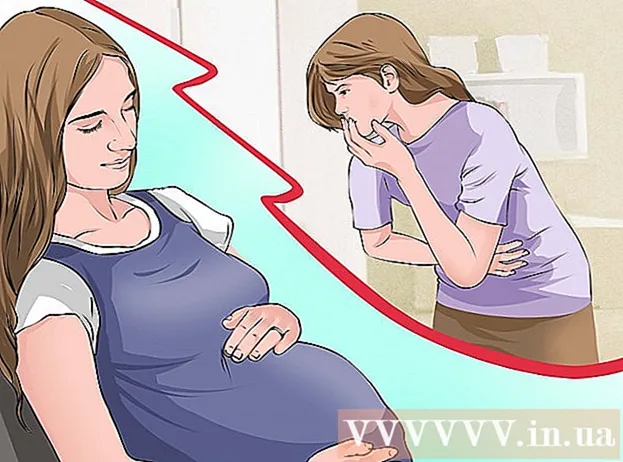Höfundur:
John Stephens
Sköpunardag:
21 Janúar 2021
Uppfærsludagsetning:
1 Júlí 2024

Efni.
Í Windows 7 er hægt að forsniða C drifið án þess að þurfa að setja upp öll drif aftur eða önnur gagnaskipti í tölvunni. Windows 7 uppsetningardiskurinn sem fylgdi með tölvunni þinni við kaupin gerir þér kleift að setja upp drif C aftur og eyða öllum stillingum, skrám og forritum á því gagnasvæði. Í fyrsta lagi þarftu að taka afrit og vista skrár eða forrit á færanlegum harða diskinum og nota síðan Windows 7 uppsetningardiskinn til að framkvæma endurstillingu á C drifinu.
Skref
Afritaðu og geymdu gögn. Með því að forsníða C drifið verður öllum skrám, forritum og upplýsingum sem vistaðar eru í drif C eytt, svo þú þarft að taka afrit af öllum nauðsynlegum gögnum.
- Vistaðu varagögnin á ytri harða diskinum, disknum eða annarri möppu á staðarnetinu (ef það er tiltækt).

Nefndu tölvuna (ef hún er tengd við netkerfið). Eftir að C drifið hefur verið forsniðið, mun uppsetningarforritið biðja um nafn á tölvunni til að tengja tölvuna aftur við netið.- Opnaðu „Start“ valmyndina á tölvunni þinni, hægrismelltu á „Computer“ og veldu síðan „Properties“ úr valmyndinni. Nafnið á tölvunni þinni verður sýnt undir „Tölvuheiti, lén og vinnuhópsstillingar“ (Settu upp tölvuheiti, lén og vinnuhóp).

Settu Windows 7 uppsetningarskífuna í tölvuna. Í sumum tilfellum, ef Windows 7 uppsetningin er vistuð á USB glampi, geturðu samt stungið henni í tölvuna þína og sett upp eins og venjulega.
Slökktu á tölvunni. Endurræsa þarf tölvuna til að keyra uppsetningarskífu Windows 7.
- Opnaðu „Start“ valmyndina og smelltu á „Shut Down“.

Opnaðu tölvuna aftur. Þegar það er opnað aftur mun tölvan lesa uppsetningarskífuna og hefja sniðið.
Endurstilla C drif. Eftir að tölvan kannast við uppsetningarskífuna, ýttu á hvaða takka sem er á lyklaborðinu til að halda áfram. Windows Installer birtist á skjánum.
- Veldu tungumál þitt á „Setja upp Windows“ síðu og smelltu síðan á „Næsta“.
- Lestu í gegnum leyfisskilmála Windows 7. Til að halda áfram verður þú að haka í reitinn við hliðina á „Ég samþykki leyfisskilmálana“.
- Veldu „Sérsniðin“ þegar spurt er um gerð uppsetningarinnar sem þú vilt framkvæma.
- Veldu „Drive options (advanced)“ þegar spurt er hvar þú vilt setja Windows upp. Á þessum tímapunkti geturðu valið drif C sem eina drifið sem þú vilt sníða.
- Smelltu á „C“ drifið þegar Windows spyr hvaða skipting þú viljir „breyta“ eða setja aftur upp. Tölvan mun hefja formatting, með öðrum orðum, að eyða öllum gögnum sem eru til staðar í drifi C. Windows mun láta þig vita eftir að ferlinu er lokið.
Settu Windows 7 aftur upp á drif C. Eftir að C drifið hefur verið umbreytt, verður þú að setja Windows 7 aftur upp á þeirri skipting. Smelltu á „Næsta“ eftir að Windows tilkynnir að sniðinu sé lokið. Windows Installer mun halda áfram restinni. Þú verður beðinn um að slá inn tölvuheitið (ef það er tengt við netkerfið) og aðrar upplýsingar eins og reikningsheitið.
Endurheimtu vistaðar skrár. Eftir að Windows hefur lokið uppsetningarferlinu geturðu tengt ytri harða diskinn eða diskinn við tölvuna þína til að endurheimta gögn á C diskinn þinn. auglýsing
Ráð
- Þú ættir að tengja tölvuna þína við internetið áður en þú endurheimtir öryggisafrit af gögnum á drifi C. Þegar það er tengt við internetið mun tölvan tafarlaust láta þig vita um að uppfæra eða hlaða niður reklum (reklum). forrit og forrit sem þú ert að setja upp aftur.